photoshop制作出漂亮花朵教程
发布时间:2019-02-03 编辑:jiaochengji.com
教程集为您提供photoshop制作出漂亮花朵教程等资源,欢迎您收藏本站,我们将为您提供最新的photoshop制作出漂亮花朵教程资源
今天小编在这里就来给各位photoshop的这一款软件的使用者们来说一下制作出漂亮花朵的教程,各位想知道具体制作方法的使用者们,那么大家就快来看一看教程吧。
给各位photoshop软件的使用者们来详细的解析分享一下制作出漂亮花朵的教程。
教程分享:
在ps中新建一个文档,然后背景色填充为黑色
<center>
 </center>
</center> 新建图层一,用距形选区画一个长方形,填充为白色
<center>
 </center>
</center> 对图层一执行滤镜下风格化、风的命令,如果一次得不到满意的效果,可以按Ctrl F键多执行几次,直到得到满意的效果为止
<center>
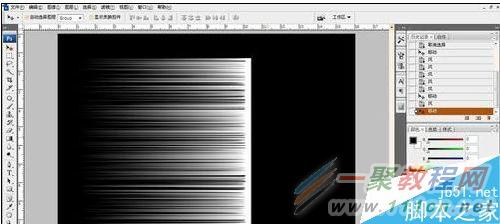 </center>
</center> 把图层一按Ctrl T点击右键选择变形,把图层一拉成花瓣的形状
<center>
 </center>
</center> 然后在多复制出几个花瓣,拼成花朵的形状
<center>
 </center>
</center> 依照4的步骤,把花朵也变形一下,使花朵看起来更自然一些
<center>
 </center>
</center> 复制图层一,得到图层一复本,然后叠加自己喜欢的颜色
<center>
 </center>
</center> 复制图层一和图层一复本,做出花朵里面的花心部分
<center>
 </center>
</center> 用路径画出花蕊部份
<center>
 </center>
</center> <center>
 </center>
</center> 再用钢笔画出花杆儿。 如果颜色不喜欢,就在整体调一下颜色就可以了
<center>
 </center>
</center> <center>
 </center>
</center> 好了,以上的信息就是小编给各位photoshop的这一款软件的使用者们带来的详细的制作出漂亮花朵的教程解析分享的全部内容了,各位看到这里的使用者们现在那是非常的清楚了制作方法了吧,那么各位就快去按照小编上面分享的教程自己去制作下漂亮美丽的花朵吧。
您可能感兴趣的文章:
photoshop制作出漂亮花朵教程
Photoshop利用滤镜制作漂亮绚丽烟花教程
Photoshop设计漂亮的红黄色光束翅膀制作教程
Photoshop设计逼真漂亮雪景制作教程
Illustrator仿照photoshop蒙版绘制漂亮透明变化的月亮效果教程
photoshop制作一个漂亮的光盘封面效果图教程
photoshop制作漂亮心形云彩教程
photoshop制作漂亮的星光笔刷效果教程
Photoshop利用混合模式制作柔美人像效果教程
Photoshop制作漂亮透明的气泡教程分享
[关闭]
